كيفية حذف اللوحة والبطاقة في Trello
تتكون لوحة Trello من عدد من القوائم ، والتي تتضمن أيضًا بطاقات لتمثيل جميع المهام. وكل بطاقة تمثل شيئًا مهمًا حقًا. لكن من الشائع حقًا أن البطاقة التي تعتقد أنها مهمة اليوم قد تصبح عديمة الفائدة تمامًا غدًا. نفس الشيء هو الحال مع الألواح نفسها. قد يكون المشروع قد اكتمل أو أنك تريد فقط البدء من جديد بإنشاء مجلس إدارة جديد.
هناك عدة أسباب قد ترغب من أجلها في إزالة البطاقات الموجودة أو اللوحة بأكملها. لكن الشيء هو أن حذف البطاقات أو اللوحات في Trello ليس بهذا الشكل المباشر. وإذا كنت تقرأ هذا المقال هنا ، فقد تكون مدركًا لذلك جيدًا.
لكن لا تقلق لأنك في المكان الصحيح. في هذه المقالة ، سنوجهك حول كيفية حذف بطاقة أو لوحة في Trello من جهاز الكمبيوتر وحتى من جهاز Android و iOS. لذلك دعونا ندخلها مباشرة.
اقرأ أيضا: كيفية تصدير لوحة Trello إلى Excel
المحتويات
حذف اللوحات والبطاقات في Trello
كما ذكرنا سابقًا ، فإن حذف أي شيء على Trello ليس عملية نقرة واحدة. أيضًا ، اعتبارًا من الآن ، لا يمكنك حذف اللوحات أو البطاقات بشكل مجمّع. وحتى بالنسبة للوحة أو بطاقة واحدة ، سيتعين عليك القيام ببعض الأعمال قبل حذفها نهائيًا.
إذا كنت تبحث فقط عن عملية حذف البطاقات وليس اللوحات ، فيمكنك التخطي إليها مباشرةً الضغط هنا.
حذف اللوحة من متصفح الويب باستخدام موقع Trello
قبل أن تتمكن من إزالة اللوحة بشكل دائم أولاً ، يجب عليك ذلك أغلق هذا المجلس. إغلاق لوحة يعني اختيار عدم رؤية تلك اللوحة في قائمة اللوحة. بعد الإغلاق ، الأمر متروك لك إذا كنت تريد إبقاء اللوحة مغلقة ، أو هل تريد الاستمرار وحذفها.
لذلك ، إذا كنت تريد حذف لوحة بشكل دائم ، فما عليك سوى اتباع هذه الخطوات البسيطة. (هل لاحظ أنك بحاجة إلى ‘أذونات المسؤول’ لإغلاق أو حذف لوحة)
1. أولاً ، قم بتسجيل الدخول إلى Trello وستصل مباشرةً إلى قسم اللوحة.
2. الآن ، حدد اللوحة تريد الحذف.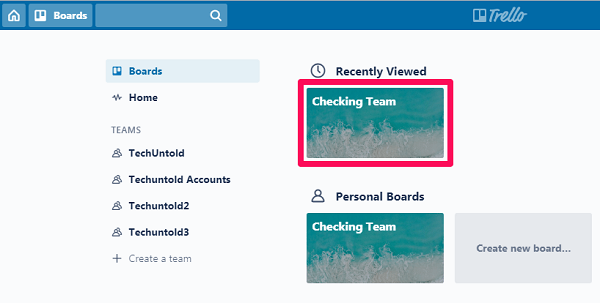
3. بعد الوصول إلى اللوحة المطلوبة ، ابحث عن ملف قائمة العرض أيقونة في الزاوية اليمنى العليا من شاشة اللوحة وانقر عليها.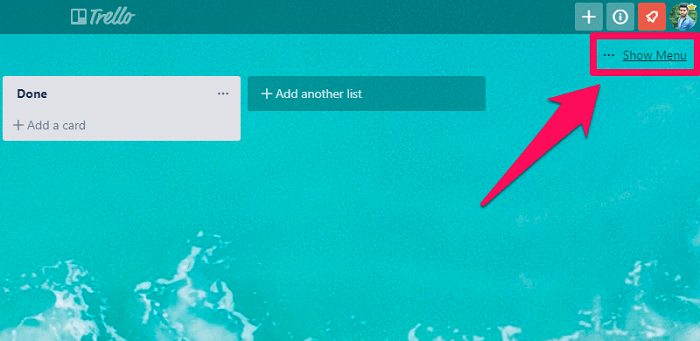
4. الآن اضغط على ‘أكثر من’ لتوسيع القائمة أكثر.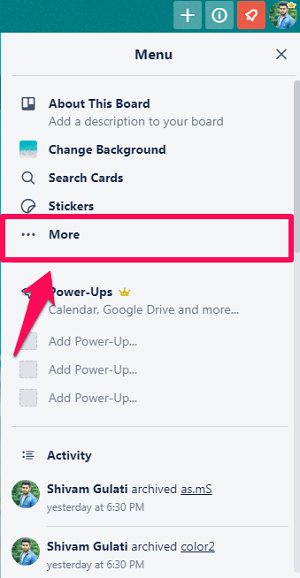
5. انقر على ‘إغلاق اللوحة …’ خيار من القائمة. وتأكيد إغلاق اللوحة بالضغط مرة أخرى ‘أغلق’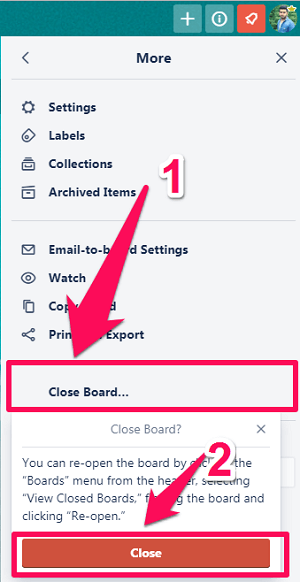
6. الآن بعد أن أغلقت اللوحة ، سترى خيارات لـ أعد فتح اللوحة or احذف اللوحة بشكل دائم. أخيرا ، انقر فوق ‘حذف اللوحة نهائيًا.’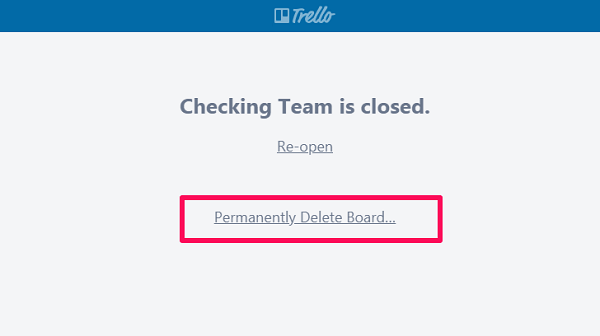
لوحات الإغلاق من Trello Android و iOS باستخدام تطبيق Trello
إذا كنت تستخدم تطبيق Trello على هاتفك الذكي ، فيمكنك إغلاق لوحة Trello ، لكن لا يمكنك حذفها. ومع ذلك ، فقد ذكرنا خطوات إغلاق لوحة Trello باستخدام تطبيق الهاتف المحمول. لأنه يمكنك العثور على اللوحات المغلقة سابقًا على موقع Trello وحذفها لاحقًا.
في Android
1. قم بتشغيل تطبيق Trello Android على هاتفك الذكي.
2. ستصل مباشرة إلى قسم منتداك. حدد اللوحة كنت ترغب في الإغلاق.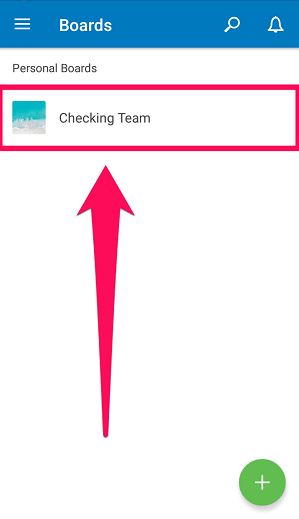
3. الآن بعد أن أصبحت على السبورة ، انقر فوق رمز ثلاث نقاط في الزاوية اليمنى العليا لفتح القائمة.![]()
4. بعد الوصول إلى القائمة ، انتقل إلى ‘إعدادات اللوحة’.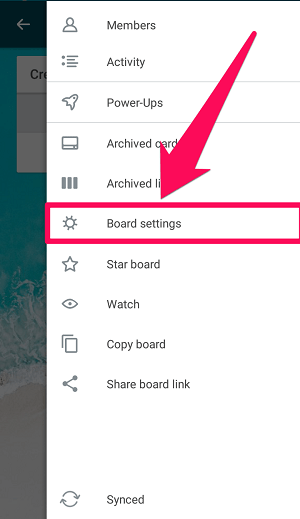
5. الآن في ‘إعدادات اللوحة’ ، قم بالتمرير لأسفل للعثور على ‘إغلاق اللوحة ‘ الخيار واضغط عليه.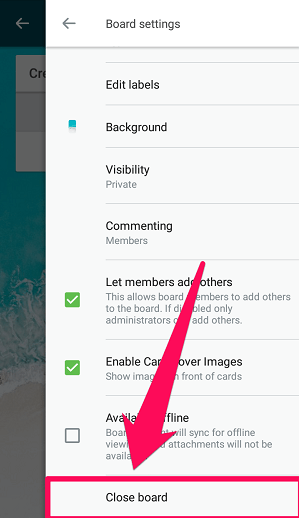
في iOS
1. قم بتشغيل تطبيق Trello iOS وحدد اللوحة التي تريد إغلاقها.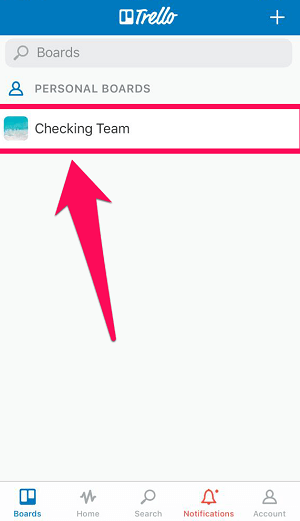
2. الآن افتح قائمة اللوحة من خلال النقر على ثلاثة أيقونة نقطة.![]()
3. بعد الوصول إلى القائمة ، اضغط على رمز الإعداد لفتح إعدادات اللوحة.![]()
4. وأخيرًا ، قم بالتمرير لأسفل وإغلاق اللوحة باستخدام ‘إغلاق اللوحة’ الخيار.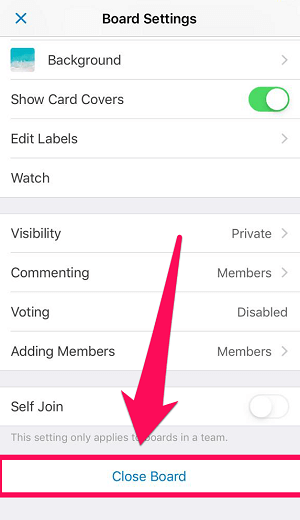
قم بإزالة اللوحة المغلقة سابقًا من موقع Trello
إذا كنت ترغب في العثور على لوحة مغلقة بالفعل من جهاز الكمبيوتر أو الهاتف الذكي الخاص بك وحذفها ، فيمكنك القيام بذلك باستخدام متصفح الويب الخاص بك باتباع الخطوات المحددة.
1. بافتراض أنك قمت بالفعل بتسجيل الدخول إلى Trello ، انقر فوق ‘مجلس’ الزر الموجود في الزاوية العلوية اليسرى من الشاشة.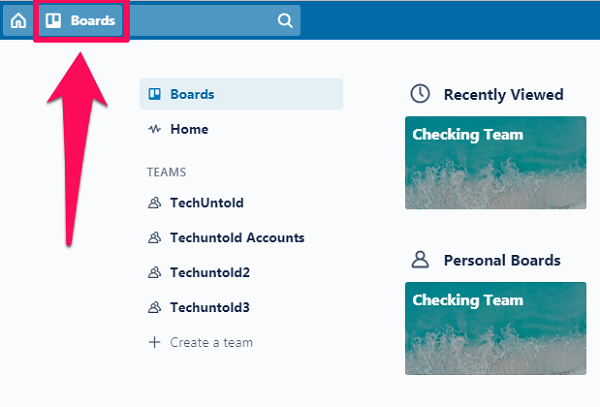
2. الآن ، قم بالتمرير لأسفل وانقر فوق ‘انظر اللوحة المغلقة.’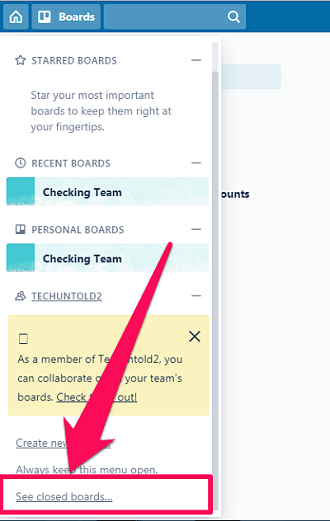
3. سترى قائمة بجميع اللوحات المغلقة مع خيار حذفها نهائيًا. ببساطة انقر فوق ‘حذف‘لحذف لوحة بشكل دائم.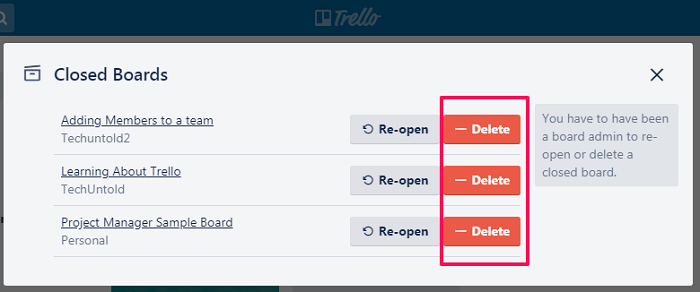
حذف البطاقات من موقع Trello
يشبه إجراء حذف بطاقة في متصفح الويب إلى حد ما إجراء حذف لوحة. ولكن بخلاف اللوحات ، سيتعين عليك ‘أرشفة’ البطاقة قبل حذفها. يمكنك اتباع الخطوات المحددة للقيام بذلك.
1. سجّل الدخول إلى Trello وحدد اللوحة التي تتضمن البطاقات التي تريد حذفها.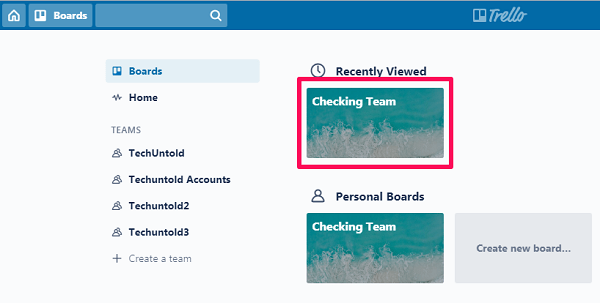
- الآن، حرك المؤشر إلى البطاقة وسترى رمز التحرير. انقر عليه.
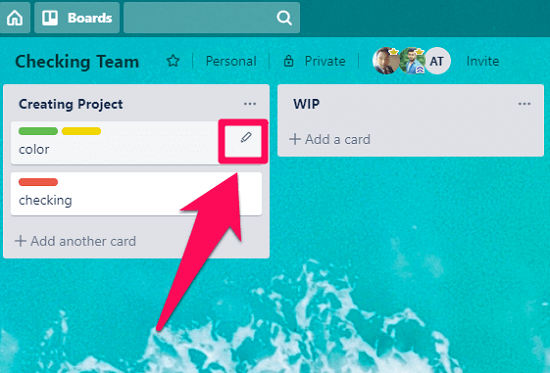
2. من قائمة الخيارات المعروضة ، انقر فوق ‘أرشيف.’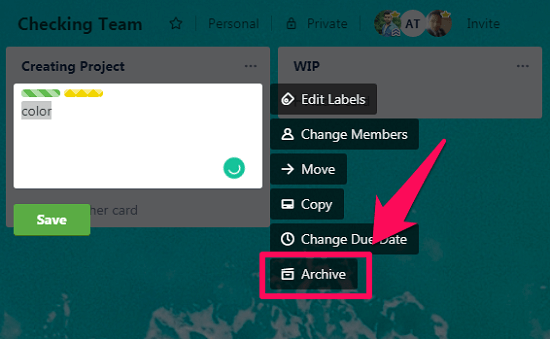
3. بعد أرشفة البطاقة ، انقر فوق قائمة العرض الخيار في الزاوية اليمنى العليا من الشاشة.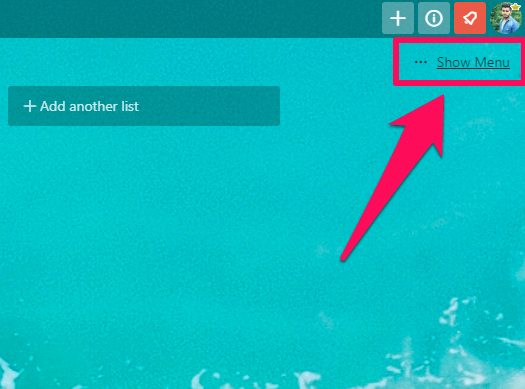
4. ثم انقر فوق ‘أكثر من’ لتوسيع القائمة.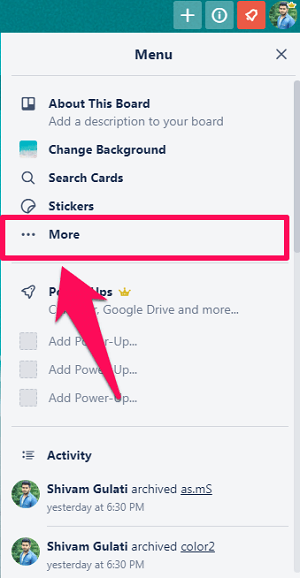
5. الآن اضغط على ‘العناصر المؤرشفة’ للعثور على جميع البطاقات المؤرشفة سابقًا.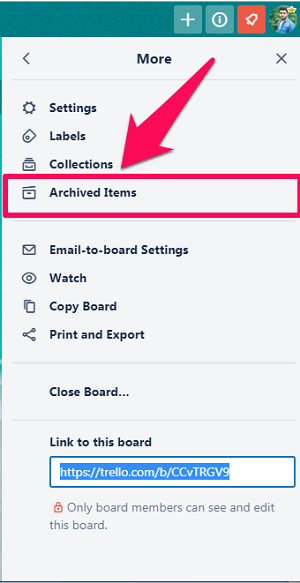
6. أخيرًا ، انقر فوق ‘حذف’ الخيار أسفل العناصر المؤرشفة.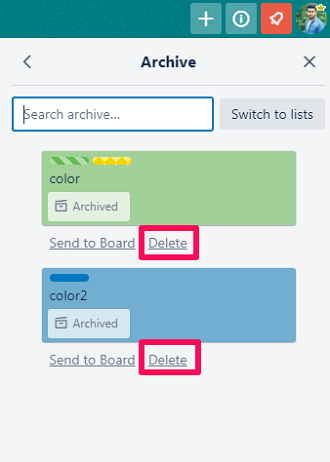
(ملاحظة: يمكنك أرشفة جميع البطاقات دفعة واحدة في قائمة معينة. للقيام بذلك ، انقر فوق أيقونة ثلاثية النقاط على الجانب الأيمن من عنوان القائمة ، ثم انقر فوق خيار ‘أرشفة جميع البطاقات في هذه القائمة’.)
حذف البطاقات في تطبيق Android و iOS
على عكس متصفح الويب ، يمكن حذف البطاقات مباشرة دون أرشفتها باستخدام جهاز Android أو iOS. إجراء القيام بذلك هو نفسه تقريبًا مع كل من جهاز Android و iOS. لذلك قمنا بتضمين الخطوات باستخدام جهاز Android فقط. ومع ذلك ، يمكنك اتباع نفس الخطوات بالضبط باستخدام جهاز iOS للحصول على نفس النتيجة.
1. قم بتشغيل تطبيق Trello Android وحدد اللوحة المطلوبة.
2. الآن ببساطة اضغط على أي بطاقة تريد حذفها.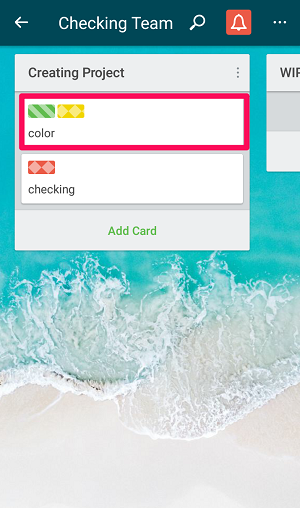
3. بعد الوصول إلى إعدادات البطاقة ، انقر فوق أيقونة ثلاثية النقاط.![]()
4. وأخيرًا ، انقر فوق ‘حذف’ لحذف البطاقة بشكل دائم.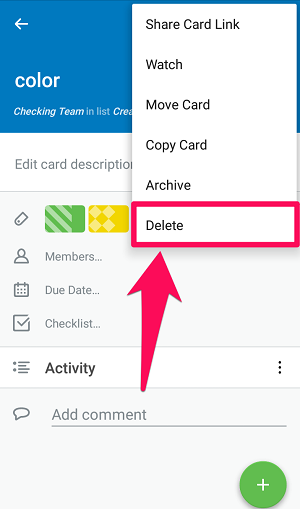
اقرأ أيضا: كيفية إضافة أشخاص إلى متن الطائرة على Trello
في الختام
يمكن أن يصبح حذف لوحة أو بطاقة في Trello أمرًا معقدًا بعض الشيء. إذا لم يكن الأمر معقدًا ، فسيستغرق وقتًا طويلاً بالتأكيد. في الغالب لأنه لا يمكنك حذف اللوحات أو البطاقات بكميات كبيرة. وعليك إغلاق أو أرشفة كل لوحة وبطاقة لحذفها نهائيًا. مع اللوحات ، ليس لديك خيار سوى إغلاقها وحذفها من متصفح الويب الخاص بك. لكننا نقترح عليك استخدام تطبيق Trello للجوال لحذف البطاقات إذا كنت تريد حذفها نهائيًا دون أرشفتها.
أحدث المقالات